Apex Legends -palvelimet toipuvat kauden 9 pelaajamäärän nousun jälkeen
Apex Legends -palvelimet toipuvat kauden 9 pelaajamäärän nousun jälkeen. Suosittu battle royale -peli Apex Legends koki pelaajamäärän nousun Season …
Lue artikkeli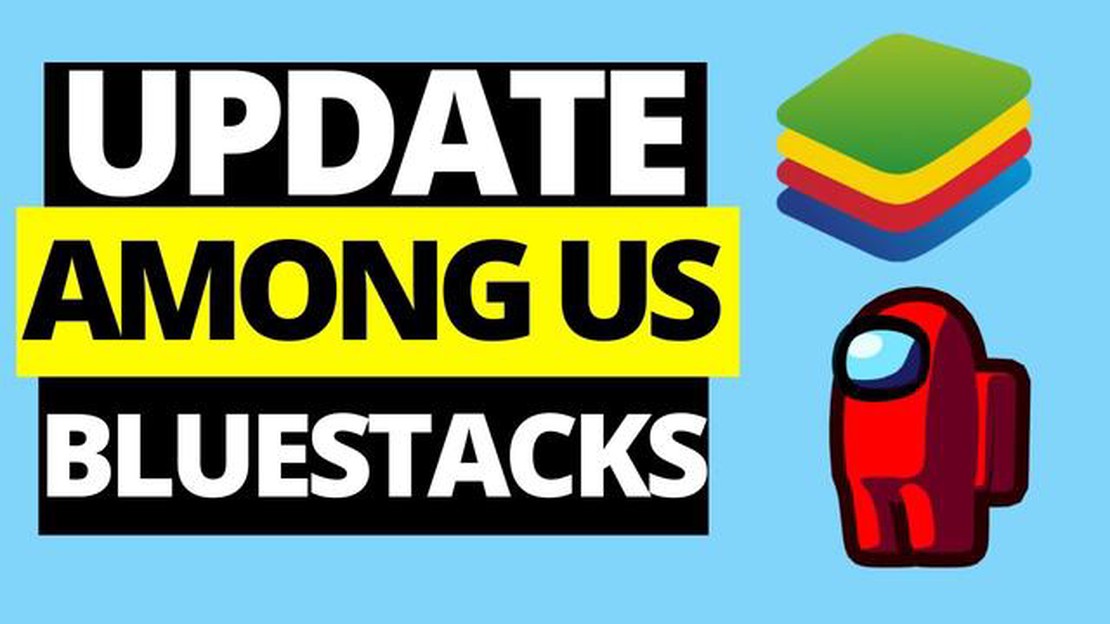
Jos pelaat innokkaasti suosittua online-moninpeliä “Among Us” Bluestacksilla, saatat tietää, että pelin päivittäminen on välttämätöntä, jotta voit kokea uusimmat ominaisuudet ja parannukset. Tässä oppaassa käymme läpi Bluestacks Among Usin päivittämisen vaihe vaiheelta.
Varmista ensin, että sinulla on vakaa internetyhteys, sillä päivitys vaatii tiedostojen lataamista internetistä. Avaa Bluestacks tietokoneellasi ja siirry App Centeriin. App Centeristä löydät ja voit ladata erilaisia sovelluksia, mukaan lukien Among Usin kaltaisia pelejä.
Kun olet App Centerissä, etsi Among Us hakupalkista. Napsauta pelin kuvaketta, kun löydät sen hakutuloksista. Tämä vie sinut Among Us -sivulle App Centerissä. Täältä löydät mahdollisuuden päivittää peli, jos päivitys on saatavilla.
Etsi pelin sivulta “Päivitä”-painiketta tai vastaavaa sanamuotoa. Napsauta sitä käynnistääksesi päivitysprosessin. Internetin nopeudesta ja päivityksen koosta riippuen päivityksen lataaminen ja asentaminen voi kestää muutaman minuutin. Varmista tänä aikana, ettet keskeytä latausta tai sulje Bluestacksia.
Kun päivitys on valmis, voit käynnistää Among Usin Bluestacksin aloitusnäytöltä ja nauttia pelin uusimmasta versiosta. Muista tarkistaa päivitykset säännöllisesti, jotta voit varmistaa, että pelaat aina uusinta Among Us -versiota Bluestacksilla.
Jos olet Among Usin pelaamisen fani Bluestacksilla, emulaattorin pitäminen ajan tasalla on ratkaisevan tärkeää, jotta voit varmistaa, että saat käyttöösi uusimmat ominaisuudet ja bugikorjaukset. Bluestacks Among Usin päivittäminen on suoraviivainen prosessi, joka voidaan tehdä muutamassa yksinkertaisessa vaiheessa. Tässä on vaiheittainen opas Bluestacks Among Usin päivittämiseen:
Lue myös: 10 vinkkiä Brawl Stars -taitojen parantamiseen vuonna 2022 - Lopullinen opas
Kun Bluestacks käynnistyy uudelleen, se päivittyy uusimpaan versioon, ja voit jatkaa Among Usin tai minkä tahansa muun pelin pelaamista ilman ongelmia. On suositeltavaa tarkistaa päivitykset säännöllisesti ja pitää Bluestacks päivitettynä, jotta varmistetaan optimaalinen suorituskyky ja yhteensopivuus uusimpien pelien ja sovellusten kanssa.
Seuraamalla näitä yksinkertaisia ohjeita voit helposti päivittää Bluestacks Among Usin ja nauttia emulaattorin tarjoamista uusimmista ominaisuuksista ja parannuksista.
Jos haluat pelata Among Usia tietokoneellasi Bluestacksin avulla, sinun on varmistettava, että sinulla on ohjelmiston uusin versio asennettuna. Tässä ovat ohjeet Bluestacksin uusimman version lataamiseen:
Nyt olet onnistuneesti ladannut ja asentanut Bluestacksin uusimman version. Voit nyt jatkaa Among Usin päivittämistä Bluestacksissa, jos uusi päivitys on saatavilla.
Ennen Bluestacksin päivittämistä laitteellesi on tärkeää poistaa ohjelmiston edellinen versio. Seuraa alla olevia ohjeita Bluestacksin poistamiseksi:
Kun olet käynnistänyt tietokoneen uudelleen, voit jatkaa Bluestacksin päivittämistä uusimpaan versioon. Varmista, että noudatat tarvittavia vaiheita päivityksen onnistumisen varmistamiseksi.
Lue myös: Diablo 4 Murmuring Obols: Obolit: Kuinka löytää ja hankkia ne
Jotta voit päivittää Bluestacksin ja varmistaa, että sinulla on uusin versio Among Usin pelaamiseen, noudata seuraavia ohjeita:
Noudattamalla näitä ohjeita olet onnistuneesti asentanut Bluestacksin päivitetyn version ja voit pelata Among Us -sovellusta uusimpien päivitysten kanssa.
Bluestacks for Among Us -ohjelman päivittäminen on tärkeää, jotta voit varmistaa, että käytössäsi on uusimmat ominaisuudet, bugikorjaukset ja tietoturvakorjaukset. Tämä voi parantaa pelikokemustasi ja myös suojata tietokonettasi mahdollisilta haavoittuvuuksilta. Lisäksi Bluestacksin päivittäminen varmistaa yhteensopivuuden Among Usin uusimman version kanssa, jolloin voit nauttia pelistä ilman yhteensopivuusongelmia.
Bluestacks julkaisee säännöllisesti päivityksiä, joilla parannetaan suorituskykyä, lisätään uusia ominaisuuksia ja korjataan virheitä. Päivitysten tiheys voi vaihdella, mutta voit odottaa, että päivityksiä julkaistaan noin muutaman viikon välein. On suositeltavaa tarkistaa päivitykset säännöllisesti, jotta voit varmistaa, että käytät Bluestacksin uusinta versiota optimaalisen pelikokemuksen saavuttamiseksi.
Apex Legends -palvelimet toipuvat kauden 9 pelaajamäärän nousun jälkeen. Suosittu battle royale -peli Apex Legends koki pelaajamäärän nousun Season …
Lue artikkeliMiten voittaa Lava Hound Clash Royale? Lava Hound on yksi pahamaineisimmista ja haastavimmista korteista Clash Royalessa. Tämä lentävä tankki poikii …
Lue artikkeliMissä on käyttäjätunnus Clash Of Clansissa? Oletko uusi Clash of Clansissa ja mietit, mistä löydät käyttäjätunnuksesi? Älä katso pidemmälle! Tässä …
Lue artikkeliAssassin’s Creed: Syndicate arvostelu Valmistaudu uppoutumaan Assassin’s Creed: Syndicate -pelin jännittävään maailmaan, kun astut kahden mahtavan …
Lue artikkeliMiten saada Pokemon seurata sinua Bdsp? Pokemon Brilliant Diamond ja Shining Pearl, klassisten Pokemon-pelien odotetut uusintaversiot, ovat vihdoin …
Lue artikkeliMilloin Animal Crossing ilmestyi? Animal Crossing on Nintendon kehittämä ja julkaisema suosittu videopelisarja. Sarjan ensimmäinen peli, Animal …
Lue artikkeli